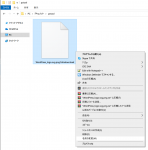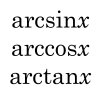拡張子がodtのファイルとは何?開き方や変換方法は?
odtファイルはよく使われているファイル形式です。特に、仕事で扱う機会が多いと思います。しかし、開き方や変換方法はあまり紹介されていません。そこで、この記事では拡張子がodtのファイルについて、何のためのファイルであるかや、どのように開くか、他のファイルにどのように変換できるかについて紹介していきます。
odtファイルとは?
ODTファイルはワープロ文書を保存しているファイルです。用途はMicrosoft Wordで使われるdocxファイルとよく似ています。
docxファイルなどは仕様が非公開であり、扱いづらいため、仕様が公開されているodtファイルが開発されたようです。
開き方
ファイルを開くには、以下のようなソフトが必要です。
- Microsoft Word
- Libreoffice
Microsoft Wordでの開き方
Microsoft Wordがインストールされている場合、odtファイルは普通ダブルクリックするだけで開くことができます。
もしダブルクリックしても開けない場合は、odtファイルを右クリックし、[プログラムで開く]をクリックし、Microsoft Wordを選択して、[常にこのアプリを使って.odtファイルを開く]にチェックを入れ、OKを押してください。
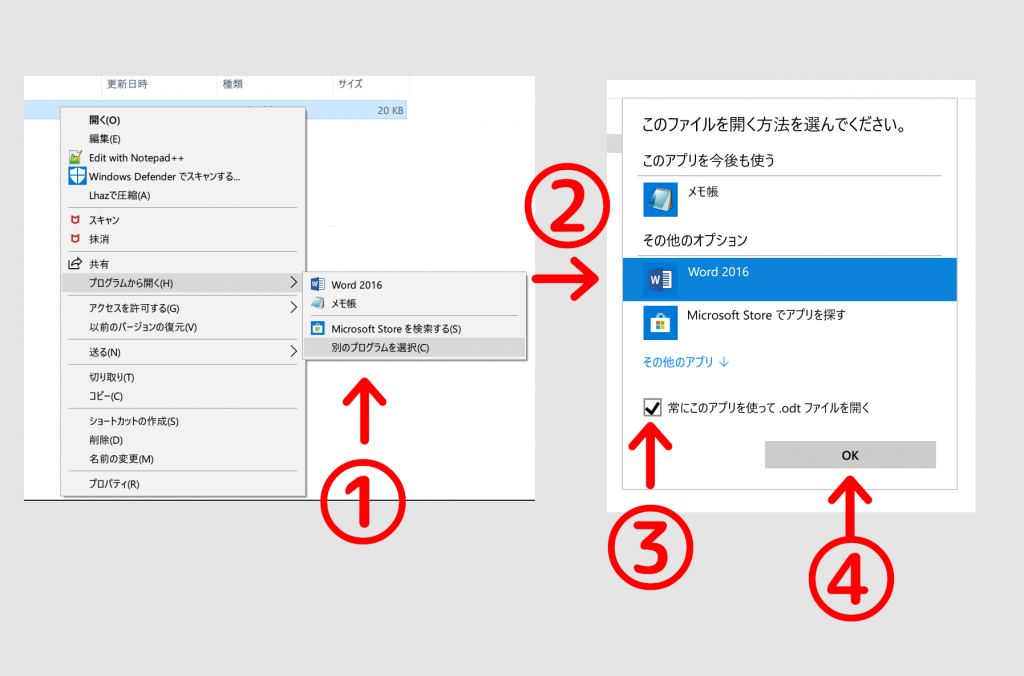
このように、Microsoft Wordでは簡単にodtファイルを開くことができます。しかし、Microsoft Wordでodtファイルを編集して保存すると、文書の一部が失われる可能性があります。そのため、odtファイルを編集したい場合はdocxファイルに変換するか、Libreofficeを使う必要があります。
Libreofficeでの開き方
Microsoft Wordがインストールされていない場合や、編集したファイルをodtファイルとして保存したい場合は、Libreofficeを使用する必要があります。
まずはLibreofficeをインストールしましょう。方法はこちらを参考にしてください。
Libreofficeのインストールが完了したら、開きたいodtファイルをダブルクリックしてください。するとこのようにファイルを開くことができます。
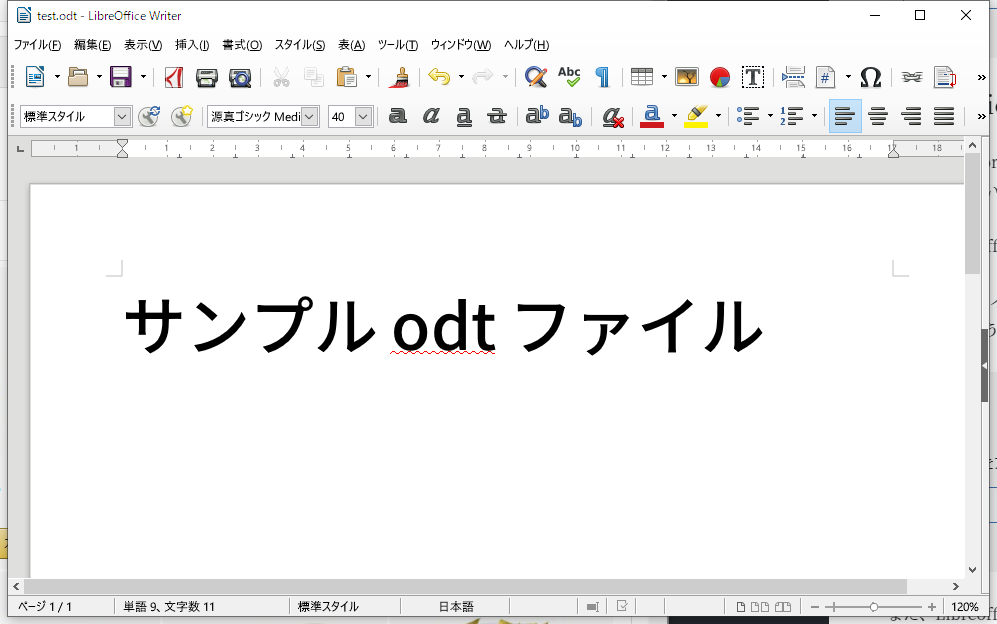
PDFなどに変換する方法
odtファイルはPDFファイルやdocxファイルに変換することができます。
Microsoft Wordでの変換方法
Microsoft WordではodtファイルをPDFファイルやdocxファイルに変換することができます。
方法は以下のとおりです。
変換したいodtファイルを開き、左上の[ファイル]をクリック→
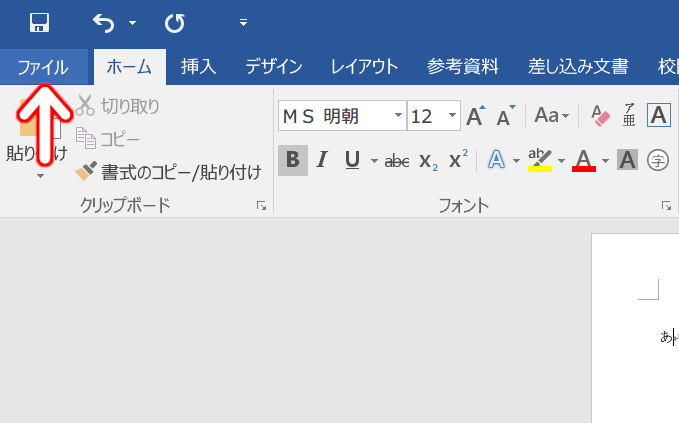
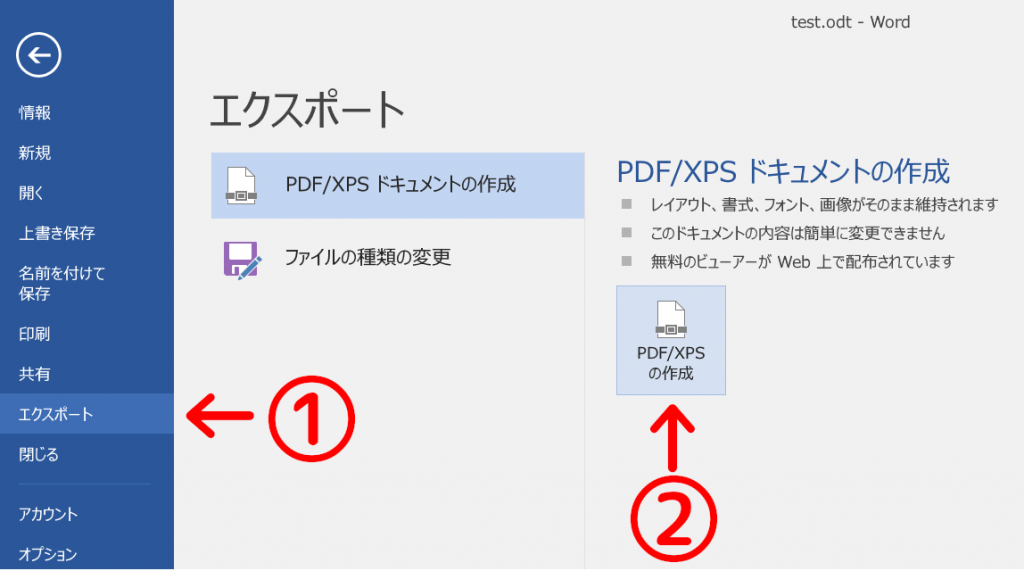
適当な名前をつけて[発行]をクリック(オプションは変更しなくていい)
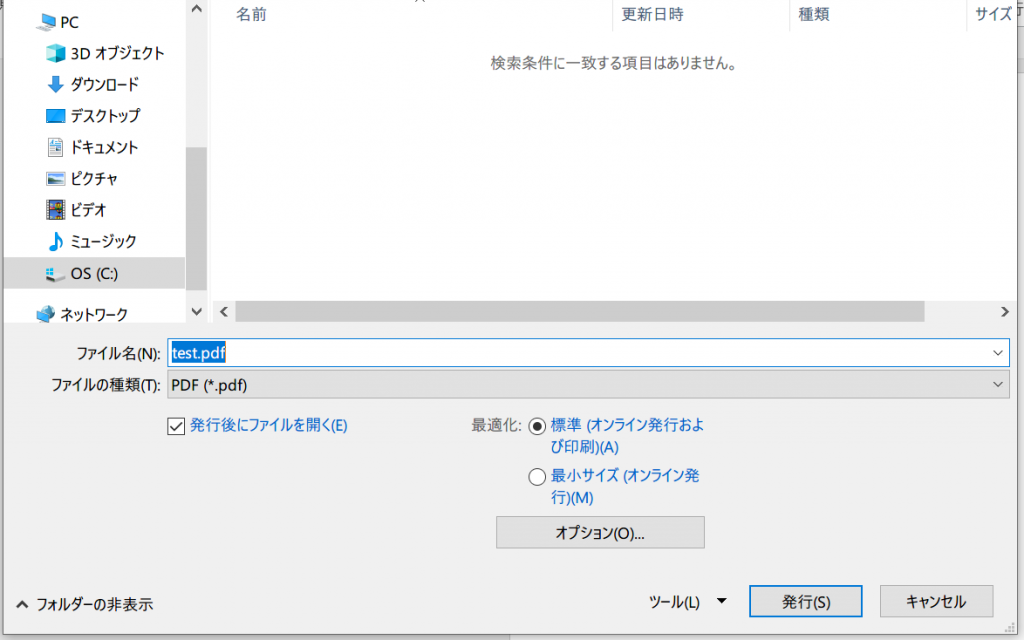
Libreofficeでの変換方法
LibreOfficeではodtファイルをPDFファイルに変換することができます。
方法は以下のとおりです。
- 変換したいodtファイルを開き、左上の[ファイル]をクリック→PDFとしてエクスポート]をクリック
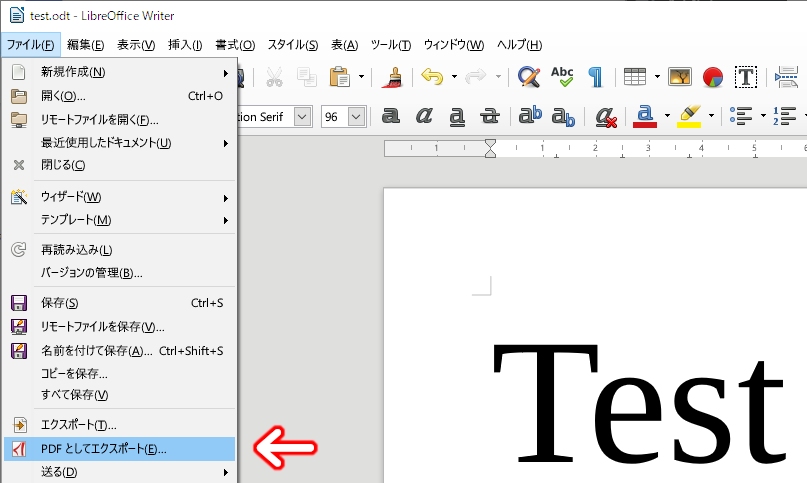
設定を適宜変更し、[エクスポート]をクリック
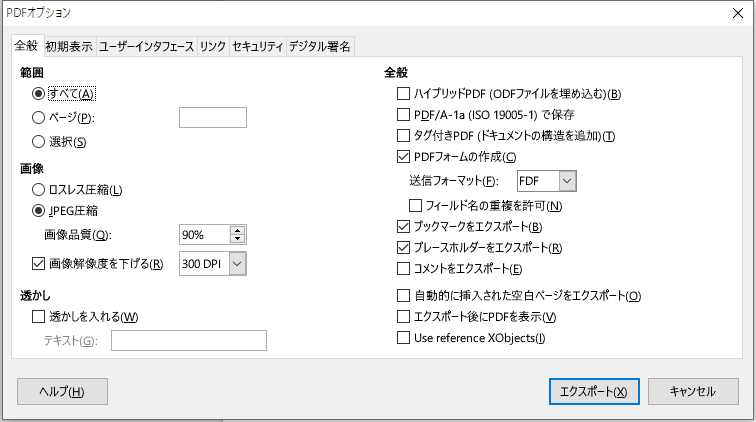
設定項目は以下を参考にしてください。
- 範囲…エクスポートしたいページの範囲を設定できます。
- 画像…ロスレス圧縮を選択すると、画像が圧縮されないので、ファイルサイズが大きくなる可能性があります。JPEG圧縮を選択すると、ファイルサイズが小さくなる代わりに文書内の画像の画質が悪くなります。
- その他の項目…デフォルトの状態(画像の状態)からいじらなくてOK
Webサービス(非推奨)もある
odtファイルをpdfに変換することができるWebサービスもあります。しかし、この方法では一部のフォントが変わってしまうなどのデメリットがあります。特に日本語フォントは中国語のようなフォントに変わってしまうこともあります。
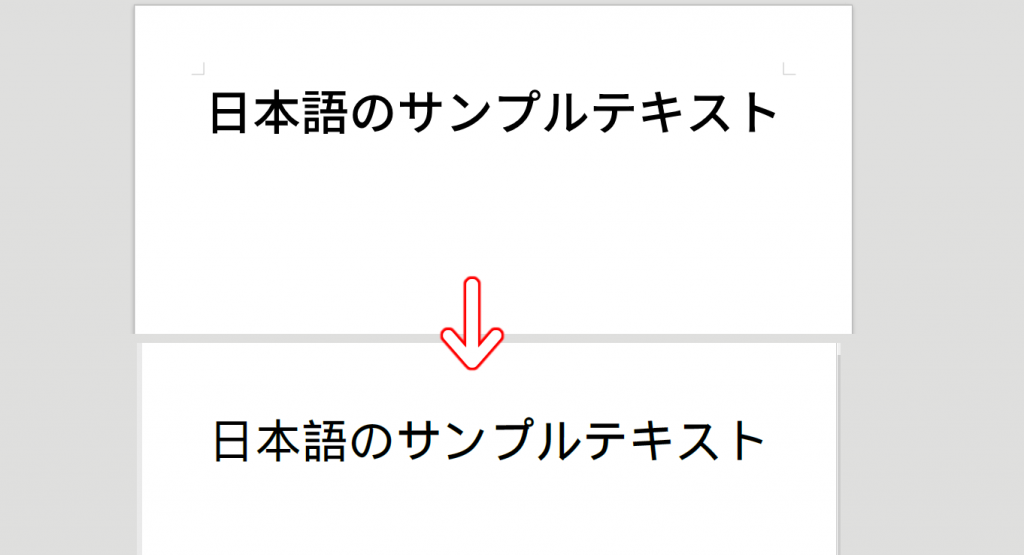
そのため、pdfへの変換にはなるべく上記の2つの方法のうちどちらかを使うようにしましょう。
まとめ
odtファイルはMicrosoft WordやLibreOfficeなどで開くことができます。特にodtファイルの編集にはLibreOfficeを使うのがおすすめです。
また、odtファイルはソフトを利用することによりPDFファイルやdocxファイルに変換することができます。なお、odtファイルを変換するWebサービスはなるべく使わないようにしたほうが良いでしょう。